İPhone, iPad veya iPod'daki tüm içerikleri ve ayarları tamamen ve kalıcı olarak kolayca silin.
- İPhone Önemsiz Dosyalarını Temizle
- İPad Önbelleğini Temizle
- İPhone Safari Çerezlerini Temizle
- İPhone Önbelleğini Temizle
- İPad Belleğini Temizle
- İPhone Safari Geçmişini Temizle
- İPhone Kişilerini Sil
- İCloud Yedeklemesini Sil
- İPhone E-postalarını Sil
- İPhone WhatsApp'ı Sil
- İPhone Mesajlarını Sil
- İPhone Fotoğrafları Sil
- İPhone Çalma Listesini Sil
- İPhone Restrctions Parolasını Sil
Hangout Mesajlarını Silmenin Kanıtlanmış Yolları (Masaüstü ve Telefon)
 Yazar: Trişa Tamo / 13 Temmuz 2022 09:00
Yazar: Trişa Tamo / 13 Temmuz 2022 09:00Google Hangouts, aileniz, iş ekibiniz, arkadaşlarınız ve daha fazlasıyla bağlantı kurmanın başka bir mesajlaşma yoludur. Yine de, onu diğer insanlarla iletişim kurmak için kullanırken çok fazla ileti diziniz ve konuşmanız olacak. Sonuç olarak, yalnızca aradığınız önemli mesajı aramak için gelen kutunuzda çok fazla aşağı kaydırmanız sizi hayal kırıklığına uğratır. Bu nedenle, Hangouts'ta artık ihtiyacınız olmayan mesajları silmenin yollarını arıyorsunuz.
Neyse ki, bu gönderiye geldiniz, Google Hangouts'taki mesajların çok fazla uğraşmadan etkili bir şekilde nasıl silineceğine dair 2 yöntemi paylaşacağız. Sadece bu değil, size Hangout geçmişinizi nasıl kolayca arayabileceğinizi göstereceğiz. Bu nedenle, bu kılavuzda verilen talimatları okuyun ve uygulayın.
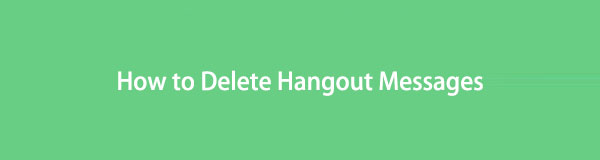

Rehber Listesi
1. Bölüm: Hangouts Geçmişini Arayın
Hangouts uygulamasında mesajlarınızı görüntülemek için belirli bir kişiyi mi arıyorsunuz, ancak nasıl yapacağınızı bilmiyor musunuz? Google Hangouts'u mobil cihazınızda (Android veya iPhone) kullanıyorsanız, mesaj geçmişinde arama yapmak oldukça kolaydır. Hangouts'u bilgisayarınızda kullanıyorsanız, bunu nasıl yapabileceğinizi de size öğreteceğiz:
iPhone ve Android telefonlarda:
1. AdımEkranınızın sol üst tarafındaki üç yatay çizgiye dokunun.
2. AdımArdından, seçin ve dokunun Ara.
3. AdımSon olarak, arama çubuğundan aradığınız kişiyi veya mesajı yazın. Ve bu kadar!
Bilgisayarda:
1. Adımİlk olarak, bilgisayarınızda Google Hangouts'u açın.
2. AdımArdından, aradığınız mesajı yazabileceğiniz arama çubuğunu hemen görebilirsiniz. Üstüne tıkla.
3. AdımSon olarak, aramak istediğiniz mesajı veya kişiyi girin. Buyrun!
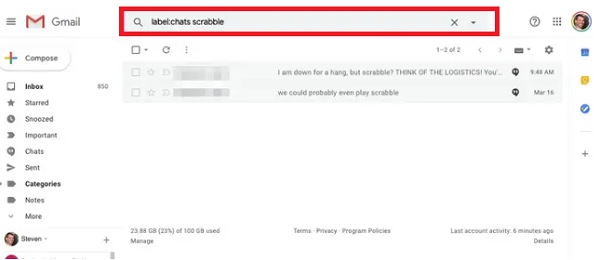
Bu, Hangouts mesajlarını cep telefonunuzda ve bilgisayarınızda kolayca nasıl arayacağınızla ilgili. Hangouts mesajlarınızı nasıl silebileceğinizi mi arıyorsunuz? Bu yazının aşağıdaki bölümüne geçin.
İOS için FoneEraser, iPhone, iPad veya iPod'daki tüm içeriği ve ayarları tamamen ve kalıcı olarak kolayca silebilen en iyi iOS veri temizleyicisidir.
- İPhone, iPad veya iPod touch'tan istenmeyen verileri temizleyin.
- Tek seferlik yazma işlemiyle verileri hızlı bir şekilde silin; bu sayede birçok veri dosyası için zaman kazanabilirsiniz.
Bölüm 2. Google Hangouts Mesajları Nasıl Silinir
Google Hangouts mesajlarını silmek gerçekten mümkündür. Ayrıca, istenmeyen veya gereksiz Hangouts mesajlarını neden silmek istediğinizden bağımsız olarak bunları hızla silebilirsiniz. Ancak, bunun bir grup sohbeti durumuyla çalışmadığını unutmayın. Grup sohbetindeki mesajlar silinemez. Şimdi, Google Hangouts'ta biriyle mesaj geçmişini şu şekilde silebilirsiniz:
Cep Telefonunda Google Hangouts Mesajını Sil:
Mesajları silme işlemi hem Android hem de iPhone kullanıcıları için aynıdır.
1. Adımİlk olarak, iPhone veya Android cihazınızda Hangouts uygulamasını açın.
2. AdımArdından, silmek istediğiniz konuşmayı bulun ve seçin.
3. AdımArdından, telefonunuzun ekranının sağ üst kısmındaki üç noktaya dokunun.
4. AdımBundan sonra seçin Opsiyonlar > Konuşmayı sil.
5. AdımSon olarak, öğesine dokunarak seçiminizi onaylayın. Sil. İşte buyur!
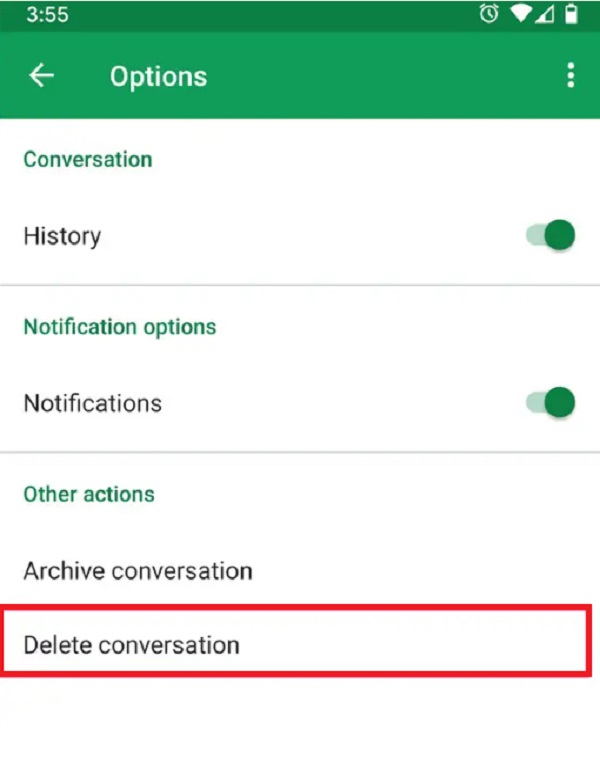
Bilgisayardaki Hangouts Geçmişini Sil:
1. Adımİlk olarak, Mac veya Windows PC'nizde Google Hangouts'a gidin.
2. AdımArdından, kenar çubuğundan istediğiniz konuşmayı seçin. Ve tıklayın dişli simgesi.
3. AdımSon olarak, Konuşmayı sil seçeneği. Bu kadar!
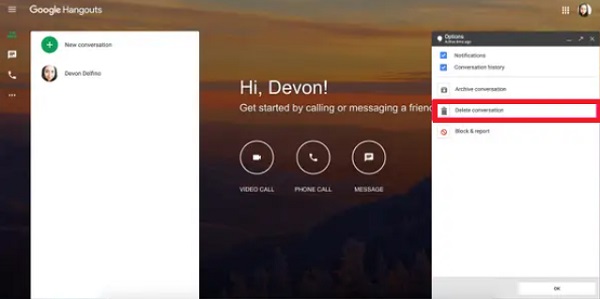
Google Hangouts'u mobil cihazlarda ve uygulamadaki ve web sitesinin kendisindeki bilgisayarlarda bu şekilde silebilirsiniz.
Hangouts'unuzdaki mesajları etkili ve verimli bir şekilde silmenin başka bir yolu daha var. Özellikle iOS kullanıcıları için cihazınızdaki verileri silmek için en iyi alternatiftir. Bu yazının sonraki bölümüne geçerken bu aracı tanıyın.
Bölüm 3. iOS için FoneEraser ile Hangouts Mesajlarını Kalıcı Olarak Silme
İOS için FoneEraser için en güçlü ve çok yönlü programdır. tüm iOS içeriğini sil ve ayarları tamamen ve kalıcı olarak. Bu aracı kullanarak ayrıca boş alan istenmeyen uygulamaları, dosyaları, fotoğrafları veya gereksiz dosyaları silerek. Sadece bu değil, 3 silme seviyesi sunar ve gizliliğinizi korumak için iOS'taki verileri silebilirsiniz. %100 güvenlidir ve kullanımı kolaydır. Ve silindiğinde verilerinizin kurtarılamaz olduğunu unutmayın. Hangout'larınızdaki mesajları silmek için iOS için FoneEraser'ı nasıl kullanacağınız aşağıda açıklanmıştır:
İOS için FoneEraser, iPhone, iPad veya iPod'daki tüm içeriği ve ayarları tamamen ve kalıcı olarak kolayca silebilen en iyi iOS veri temizleyicisidir.
- İPhone, iPad veya iPod touch'tan istenmeyen verileri temizleyin.
- Tek seferlik yazma işlemiyle verileri hızlı bir şekilde silin; bu sayede birçok veri dosyası için zaman kazanabilirsiniz.
1. AdımHer şeyden önce, indirme ve yükleme İOS için FoneEraser PC'nizde. Kurulumdan sonra otomatik olarak başlayacaktır.
2. AdımArdından, bir USB kablosu kullanarak iOS cihazınızı bilgisayarınıza takın. Ve seçin Güven istendiğinde cihazınızda.

3. AdımArdından, seçin ve tıklayın Tüm Verileri Sil arayüzün sol bölmesinde.
4. AdımArdından, bir Güvenlik Seviyesi tercihinize göre seçin ve Düşük, Orta, ve Yüksek seçenekleri.

5. AdımSon fakat en az değil, işaretleyin Başlama buton. Son olarak, Google Hangouts uygulamasındaki mesajlarınız da dahil olmak üzere cihazınızdaki tüm verileri hemen kaldıracaktır. Lütfen bitene kadar bekleyin. Ve bu kadar!
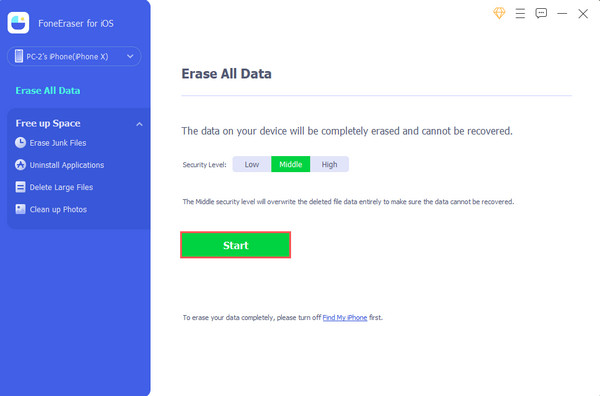
Gördüğünüz gibi, İOS için FoneEraser iOS cihazınızda Hangouts mesajlarını silmeniz için size başka bir yol sağladı. Nitekim, iOS cihazınızdaki belirli öğeleri seçerek de silmek için daha fazla yöntem sunar. Önbelleği, gereksiz dosyaları, fotoğrafları ve daha fazlasını çok fazla uğraşmadan kaldırmak gibi.
Bununla, cihazınızdaki verileri kaldırmaya yönelik farklı ihtiyaçlarınız için iOS için FoneEraser'ı şiddetle öneririz. Öyleyse, bugün deneyin ve indirin!
İOS için FoneEraser, iPhone, iPad veya iPod'daki tüm içeriği ve ayarları tamamen ve kalıcı olarak kolayca silebilen en iyi iOS veri temizleyicisidir.
- İPhone, iPad veya iPod touch'tan istenmeyen verileri temizleyin.
- Tek seferlik yazma işlemiyle verileri hızlı bir şekilde silin; bu sayede birçok veri dosyası için zaman kazanabilirsiniz.
Bölüm 4. Hangouts Mesajının Silinmesi Hakkında SSS
1. Hangout'tan resimler nasıl silinir?
Hangouts sohbet arkadaşınıza gönderilen bir fotoğrafı silmek için Hangouts'tan Fotoğraflar'ı tıklayın. Ardından, sohbet arkadaşıyla ilişkili albüme tıklayın. Ardından, resmi silmek için iki seçeneğiniz var. Ya tüm albümü ya da belirli bir resmi silersiniz. Bu kadar!
2. Hangouts kişisini kalıcı olarak nasıl silebilirim?
Hangouts kişilerinden bir kişiyi kalıcı olarak silmek için kişilerinizden bir isim bulun ve seçin. Ardından, tıklayın 3 nokta seçtiğiniz kişinin sağ tarafında. Son olarak, seçin ve tıklayın Sil Kaldırmak istediğiniz Hangouts kişisini silmek için İşte aldın!
3. Bir Google Hangouts mesajını arşivlediğimde ne olur?
Hangouts mesajlarını arşivlerken bu, görüşmeyi kapatabileceğiniz veya gelen kutusundaki mesajlarınız listesinde gizleyebileceğiniz anlamına gelir. Ama yine de onlara daha sonra istediğiniz zaman tekrar erişebilir, aynı zamanda onları arşivden çıkarabilirsiniz.
Özetlemek gerekirse, hangout mesajlarını silmek sizin için asla bir baş ağrısı olmayacak. Burada bahsedilen kanıtlanmış yöntemlerle, artık mümkün olduğunda hangout mesajlarınızı etkili ve verimli bir şekilde kaldırabilirsiniz. Ve özellikle iOS cihaz kullanıcıları için en çok önerdiğimiz araç, İOS için FoneEraser. İOS cihazınızda istediğiniz verileri silmenize yardımcı olabilir. Bununla birlikte, karar hala sizin elinizde.
İOS için FoneEraser, iPhone, iPad veya iPod'daki tüm içeriği ve ayarları tamamen ve kalıcı olarak kolayca silebilen en iyi iOS veri temizleyicisidir.
- İPhone, iPad veya iPod touch'tan istenmeyen verileri temizleyin.
- Tek seferlik yazma işlemiyle verileri hızlı bir şekilde silin; bu sayede birçok veri dosyası için zaman kazanabilirsiniz.
